1. 组件介绍
说明
必要前置组件:获取窗口
利用本组件操作Windows上运行程序的窗口,通过OCR的方式使其在窗口内指定的文本框输入文本内容。
2. 输入项
说明
请参照可视化编辑器内组件面板中各输入项的帮助信息
3. 输出项
说明
请参照可视化编辑器内组件面板中各输出项的帮助信息
4. 组件使用示例
4.1. 组件配置示例
4.2. 示例执行结果
成功通过该组件实现自动在钉钉的搜索输入框中输入文本内容。
5. 流程搭建示例
搭建流程
利用获取窗口组件,获取钉钉窗口的对象
利用激活窗口组件,激活钉钉窗口置顶
利用OCR方式输入(窗口)组件,在钉钉搜索框中输入内容
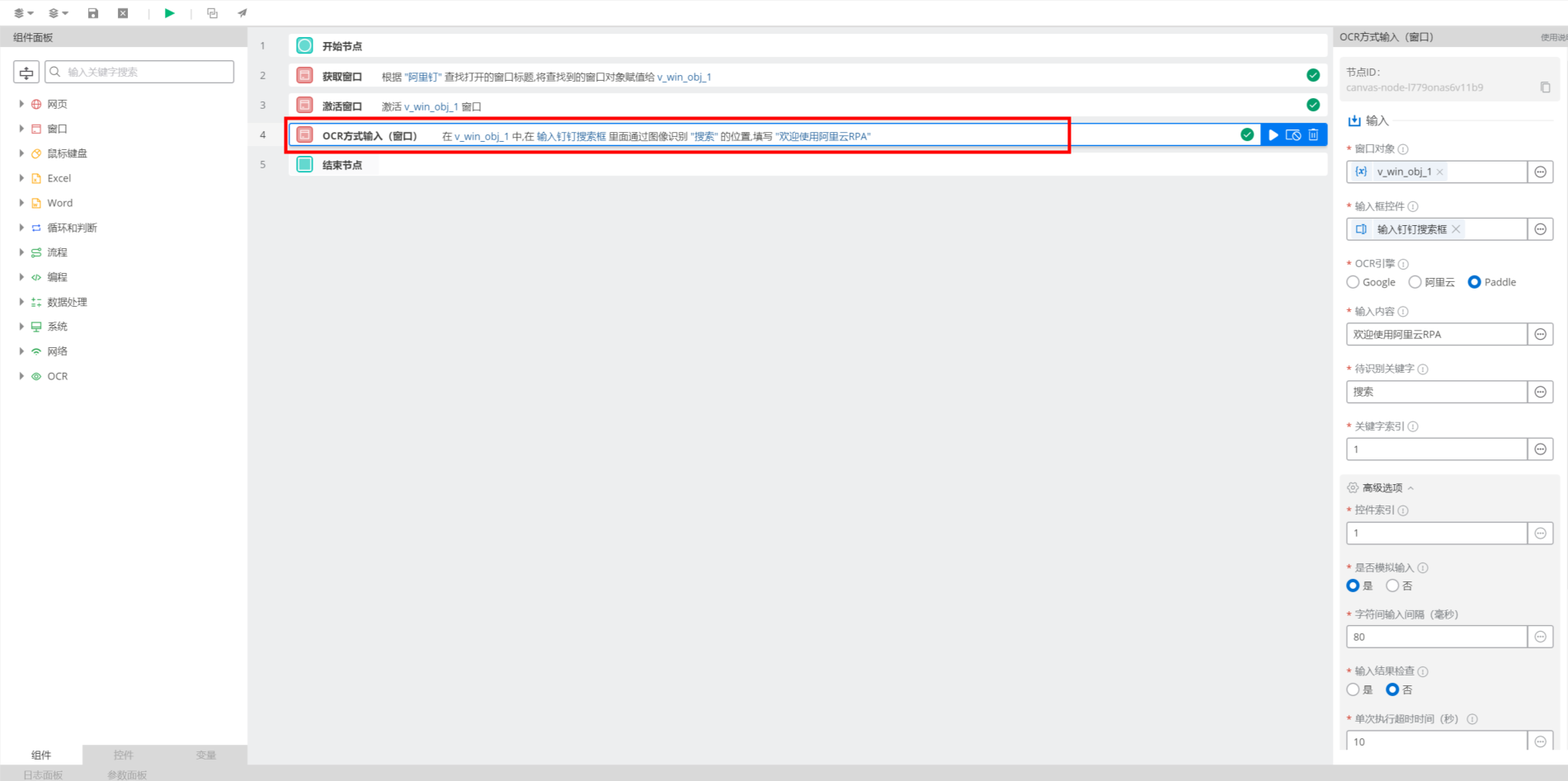
执行结果
如下图所示,该流程成功在钉钉的搜索输入框中输入指定内容。
该文章对您有帮助吗?

